
NTLite(Windows配置工具)
v2.3.4.8658 官方版大小:22.19 MB 更新:2022/03/31
类别:系统其它系统:WinXP, Win7, Win8, Win10, WinAll
分类分类

大小:22.19 MB 更新:2022/03/31
类别:系统其它系统:WinXP, Win7, Win8, Win10, WinAll
NTLite是一款功能强大的Windows配置工具,软件为用户提供了图像管理、实时安装编辑、更新下载和组织、更新和语言集成、注册表集成和编辑、硬件定位、应用集成等多种强大的功能,于此同时,还具备了下载更新补丁、安装更新补丁、主机重装等多种工具,从而为windows系统提供一套完善的集成与自定义解决方案,是为电脑专业人员而打造的实用软件,有需要的用户赶紧下载吧!
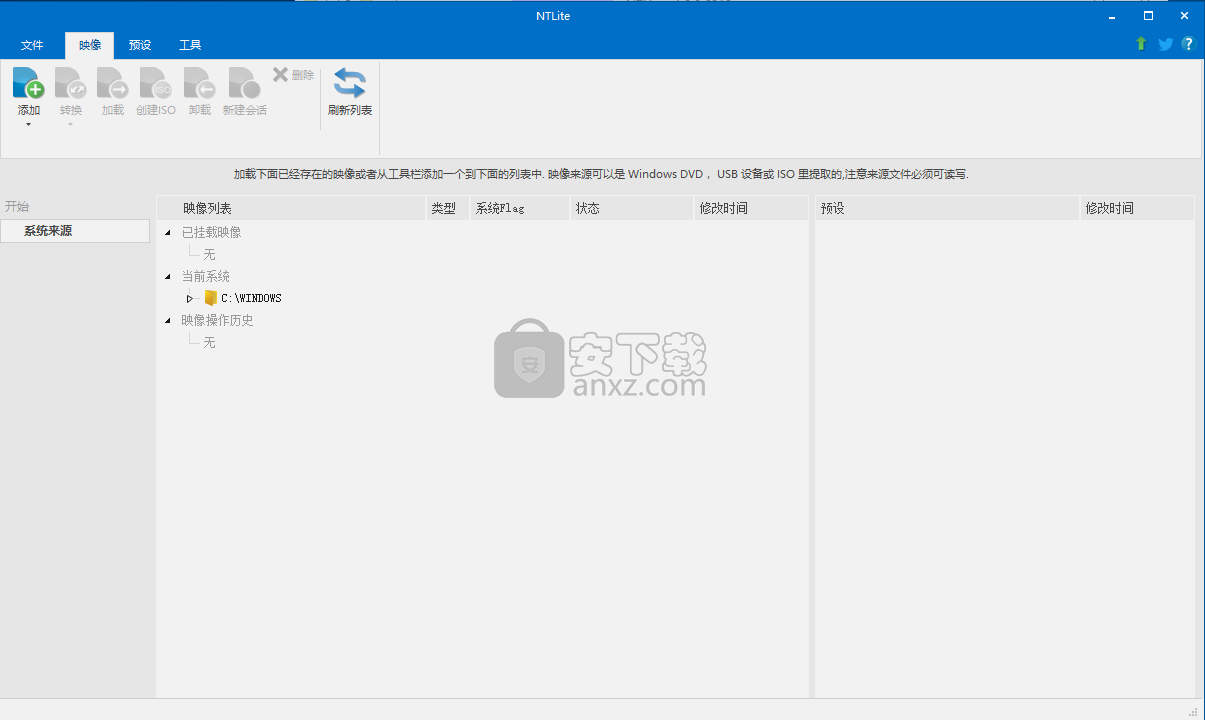
通过删除不必要的组件(如语言,屏幕保护程序,MS Paint,驱动程序,服务,Internet Explorer和.NET Framework)来创建个性化和优化的Windows版本。
在计算机上安装任何版本的Windows都可能是一项艰巨的任务,特别是如果您是新手。但是,如果您是想要从安装阶段直接自定义操作系统的专家,事情会变得更加复杂。
NTLite是一种先进且易于使用的实用程序,专业人员可以依赖它来确保他们正在安装的Windows副本仅包含他们想要的功能和组件。
在继续操作之前,请记住, 如果您运行的是较旧的Windows版本,则应切换到 nLite(免费),因为此版本支持Windows 7及更高版本。
删除Windows组件
界面采用清晰的结构,可快速访问其功能。您可以从加载WIM映像或包含ISO文件和文件夹的目录开始。
NTLite还可以调整您当前使用的操作系统。但是,您应该记住,删除模块可能会导致系统崩溃,只能通过重新安装操作系统来解决。
可以摆脱“附件”类别中的工具,例如屏幕保护程序,绘图,字符映射和写字板,以及驱动程序,语言,服务,多媒体或网络实用程序。
包括或排除操作系统功能和驱动程序
您不仅可以删除组件,还可以禁用各种功能,例如.NET Framework 3.5或4.5,Hyper-V,Internet Explorer 11,XPS Viewer或XPS Document Writer,以及Telnet客户端和服务器。
此外,NTLite允许您将已安装的更新和语言包包含到新创建的Windows映像中,并启用特定的驱动程序,具体取决于您希望支持的硬件设备。
在最后一步中,您可以应用一些旨在增强用户体验的调整,例如启用或禁用第一个登录动画,在BSOD上自动重新启动计算机或用户帐户控制。
结论
总而言之,NTLite被证明是一个可靠而实用的应用程序,用于删除Windows组件和禁用功能,以获得安装速度更快且使用更少系统资源的定制操作系统版本。只需确保在更换旧操作系统之前测试新操作系统。
注意:如果您使用的是Windows Vista或更早版本,请查看nLite(免费软件)。
1. 集成和自动化
整合更新,驱动程序,自动化的Windows和应用程序设置,加速比Windows部署过程,并拥有这一切集中的下一个时间。
2. 减少占用空间
有选择地删除Windows组件,简化了安装,减少攻击源,并释放磁盘空间。
3. 就地编辑
下一步,编辑图像,也可以做同样的动作在现有的Windows安装就地,并且不需要重新安装。
1、在本站下载并解压软件,其分为32位与64位的程序,用户可以根据自己的电脑系统进行选择,例如这里小编的电脑为64位,则选择“NTLite_setup_x64 v1.8.0.6912.exe”开始进行安装。
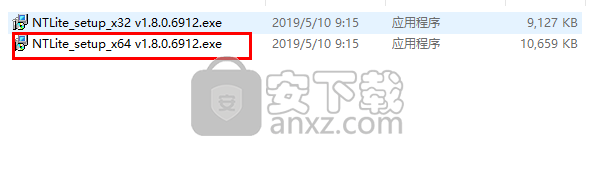
2、阅读许可协议,勾选【我接受协议】进行同意,然后点击【下一步】按钮。

3、选择安装位置,默认为C:Program FilesNTLite,若用户需要更改,点击【浏览】。
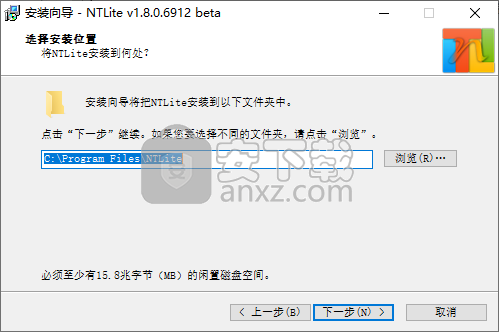
4、选择附加任务,勾选【创建桌面快捷方式】的选项,点击【下一步】即可进行安装。

5、安装完成后,弹出如下的NTLite安装完成的提示,点击【结束】按钮。
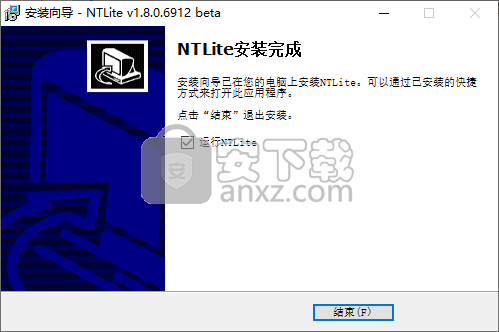
下载Windows更新
2018年7月23日 发布者nuhi 文档,更新
自NTLite v1.7 beta以来,有“下载更新”功能,可帮助您轻松,可靠地收集和维护Windows更新。
可以通过“源”页面下的工具栏 - “工具”或“更新”页面 - 添加来访问下载程序,具体取决于是否直接下载或集成更新。
下载和入队
它甚至可以在加载任何图像之前获取最新更新,或者在同一会话中将更新排入队列以及集成。
Enqueue有助于处理已下载的更新,以便在编辑图像时不等待下载完成。

功能
- 下载最新更新
- 验证下载的更新文件哈希
- 恢复中断下载
- 按Windows版本组织下载的更新
- 标记更新,帮助预先选择推荐的更新
- 多线程下载和哈希
更新列表是手动策划的,通常在更新发布后的几个小时内更新。
从我们的服务器下载列表时,实际更新仅从Microsoft的服务器下载,内部工具不允许任何其他方式。
支持的Windows更新(32位和64位,客户端和服务器):
Windows 10
1903 - 10.0.18362 - 预览'2019年4月更新'
1809 - 10.0.17763 - Redstone 5'2018年10月更新',包括LTSC 2018
1803 - 10.0.17134 - Redstone 4'But 2018 April Update'
1709 - 10.0.16299 - Redstone 3'Fall Creators Update'(微软主流支持结束于2019年4月9日)
1607 - 10.0.14393 - Redstone 1'周年纪念更新',包括LTSB 2016(主流支持结束,2018年4月10日,因其受欢迎程度而保留)
Windows 8(8.1)
Windows 7(SP1)
目前不支持Win7 .NET 4.6+ Framework和Defender更新。
- 更新缓存
在使用下载程序之前,建议在“文件 - 设置 - 更新缓存目录”选项下设置所需的下载位置。
您可以使用子文件夹来组织其他更新,甚至不在更新列表中。可以重命名更新文件,但仍然可以检测到。
下载程序会根据所选的Windows版本列出这些子目录中找到的所有更新。
以下是子目录名称的一些不言自明的示例:10.0.1803.x64,10.0.1607.x86,6.3.U3.x64,6.1.SP1.x86
或者只是从列表中下载更新并允许该工具创建适当的子文件夹。
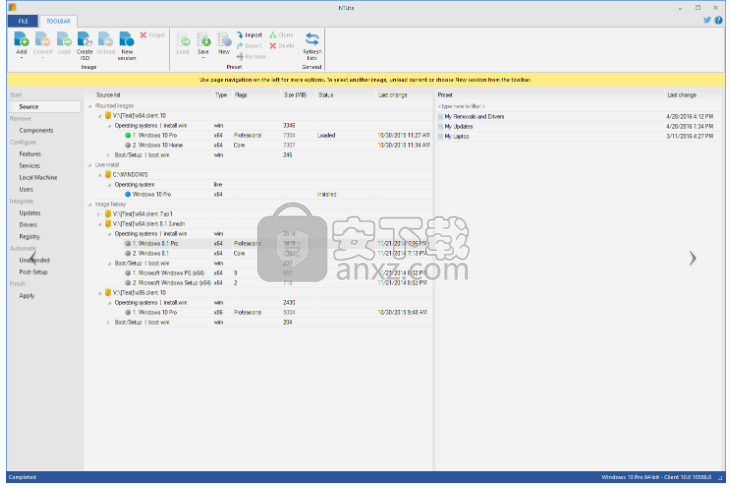
- 验证
打开Downloader后,如果Update Cache文件夹中有任何预先存在的更新,建议先验证更新。
这将触发散列检查,这有助于检测任何损坏或替换的不完整下载。
- Enqueue
将更新添加到Updates - Integration Queue,准备集成到加载的映像。
要启用Enqueue,请首先在“源”页面上加载目标。
一旦Apply-Process开始执行所有其他挂起的更改,任何不存在的更新将在集成之前自动下载。
- 下载
预先下载所选的不存在的更新。
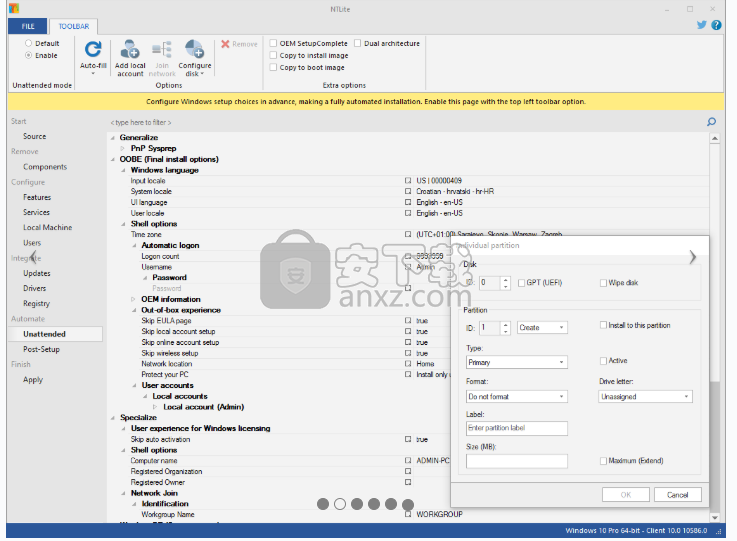
- 修剪
要从更新缓存中轻松删除未列出的更新,包括过时的更新,请使用文件 - 设置 - 更新缓存修剪选项。
创建和测试700MB Windows 10 ISO的教程
目的:
创建一个小型功能映像,用于快速虚拟机,可以运行大多数Windows桌面应用程序,使用最少的内存和最小的HD空间。
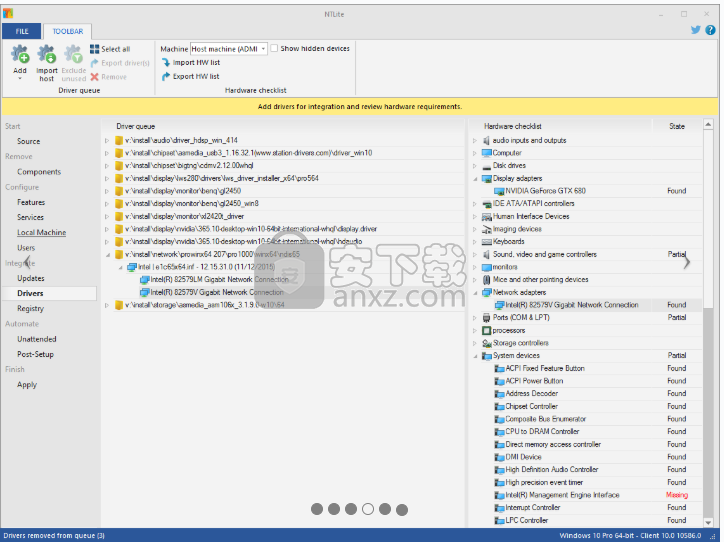
OS,VM和NTLite系统要求
最近版本的Parallels(版本12)在最新版本的macOS(Sierra)和8 GB RAM上(这可能在VMware中的工作方式类似)
Windows ISO文件:Windows 10 LTSB的MSDN版本
我在这个例子中使用的是LTSB版本,因为它已经构建为在没有Metro的情况下运行,它只需要最少的更新(但其他版本的Windows 10应该工作类似)
NTLite在尝试免费版本后至少拥有Home许可证(它不能像许可版本那样删除)
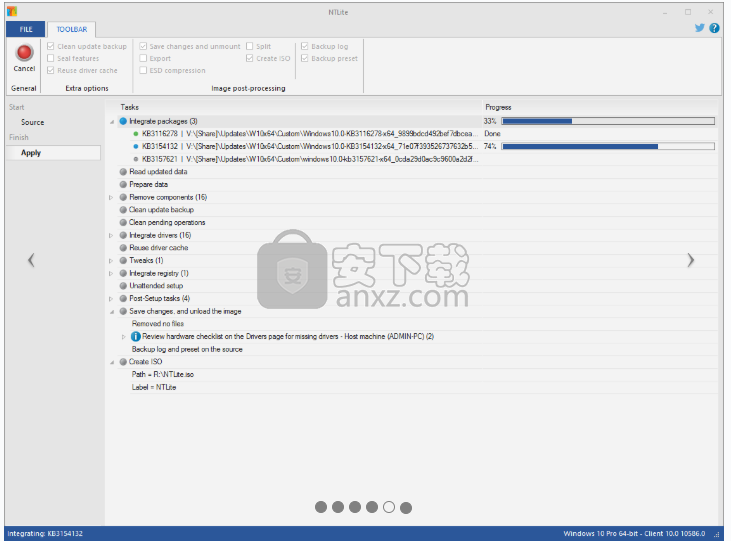
准备工作
优选地,使用完整版本的目标OS创建虚拟机作为NTlite的主机
例如Windows 10 LTSB 32位
为托管NTlite的操作系统分配至少3GB内存
在主机上安装NTlite
如果针对其他硬件的操作系统,请使用HWlist
从Microsoft下载官方Windows 10 ISO(这包括许多最近的更新)或使用RTM / MSDN ISO
https://www.microsoft.com/en-us/software-download/windows10ISO/
可以在MSDN上找到Windows 10 LTSB iso映像的RTM下载:https://msdn.microsoft.com/subscriptions/downloads
64位版本占用更多空间“Windows 10 Enterprise 2016 LTSB(x64) - DVD(英文)”en_windows_10_enterprise_2016_ltsb_x64_dvd_9059483.iso
https://msdn.microsoft.com/en-us/subscriptions/downloads/hh442898.aspx#FileId=70167
32位版本将创建最小的图像:“Windows 10 Enterprise 2016 LTSB(x86) - DVD(英文)”en_windows_10_enterprise_2016_ltsb_x86_dvd_9060010.iso
https://msdn.microsoft.com/en-us/subscriptions/downloads/hh442898.aspx#FileId=70063
没有MSDN订阅,LTSB版本有点难以获得; 更多信息google:'mydigitallife MSDN Windows 10 LTSB'
使用Hashtab检查下载图像的哈希值
挂载ISO映像
将ISO的内容复制到桌面上的文件夹,例如
“Windows10ltsb”
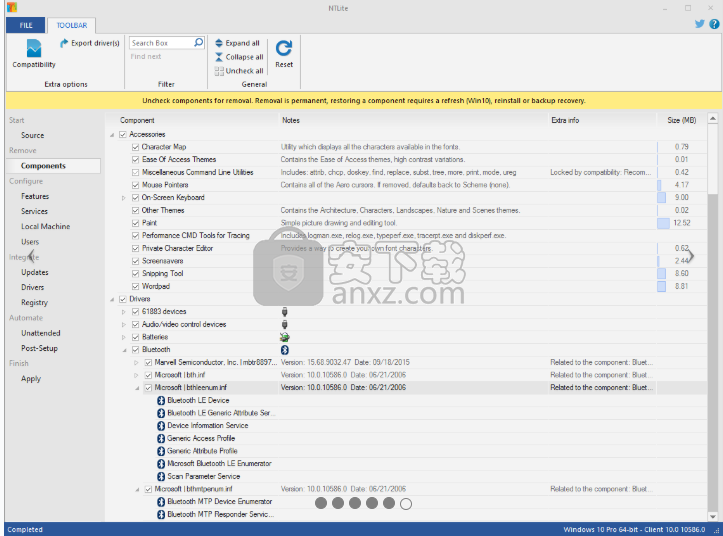
NTlite设置
文件 - 管理许可证(检查许可证是否有效以及所有最近的功能是否已激活)
工具栏 - 添加 - 图像文件夹 - 选择“Windows10ltsb”:选择操作系统源
右键单击“Windows 10 Enterprise LTSB”(install.wim)并选择“加载”以在NTLite中安装此映像(等待一两分钟......)

在组件中
工具栏 - 兼容性:选择您想要继续工作的内容......
组件功能(每个类别选择要保留的一堆东西)
默认字体
微软办公软件
网络发现
印花
推荐的
USB
视频回放
Windows激活
Windows更新
机器支持
主机(或HWlist)
Parallels VM(或您可能使用的其他VM)
工具栏 - 全部展开 - 取消全选:现在只选择安装绝对最小值
通过检查您需要的内容,添加以下内容:
司机(没有添加)
声音 - 高清音频设备 - hdaudio.inf(如果尚未选择)
硬件支持
点击'Individual Devices',几乎不删除任何设备(仔细检查!否则Win 10可能无法启动)
打印到PDF
本土化
保留Verdana等常用字体。
德语键盘布局和语言支持
多媒体
鼠标指针
(可选)
壁纸默认
网络
Internet Explorer客户端(可选 - 安装Firefox)
远程和隐私
网络发现(不需要家庭组)
系统
.Net Framework包含在内
应用兼容性!(许多旧应用程序需要)
帮助文件支持(CHM)
组策略客户端和本地安全策略(对于更改其他一些不可访问的设置很有用)
事件查看器
磁盘碎片整理程序
Zip和Cab文件夹
Windows应用程序
一个驱动器
在功能中(主要使用默认值)
取消选择XPS Viewer
取消选择Microsoft XPS Document Writer
选择Microsoft Print to pdf
在服务中
更新:已禁用(因为累积更新会破坏系统)
可选:根据Black Viper安全列表修改'服务'
http://www.blackviper.com/service-configurations/black-vipers-windows-10-service-configurations/
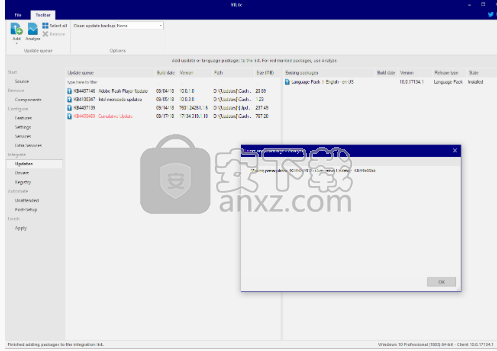
在本地机器
BSOD上的自动重启:已禁用
页面文件:256 MB
允许遥测:安全
自动激活:已禁用
赞助商应用:已停用
恶意软件删除工具更新:已禁用
更新:仅限检查
在用户中
在更新中 - 集成更新包:
通过下载更新功能自动使用NTLite(v1.7 +),此处提供更多信息
或手动:
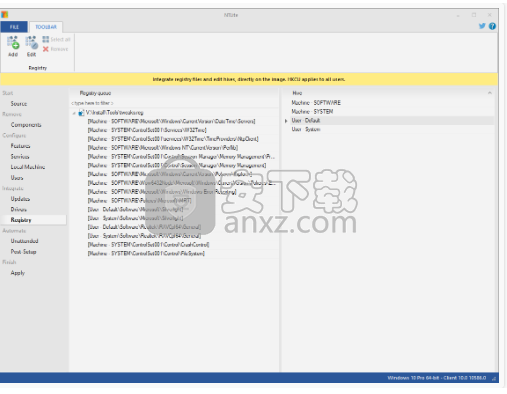
要找到相关的更新包,您应首先进行NTlited安装,而不进行集成更新
然后运行Windows Update并按KB编号列出所有重要的安全更新
根据第一步中创建的列表下载相关更新
从Microsoft下载中心手动https://www.microsoft.com/en-us/download/default.aspx ;(按KB编号搜索)或其他一些工具
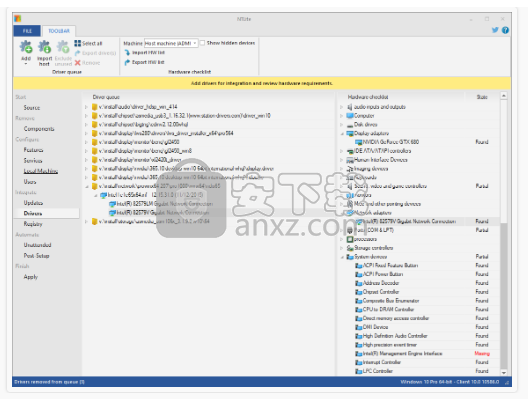
整合相关更新
检查发现大多数驱动程序是否符合预期
缺少Parallels驱动程序将由Parallels Tools Package安装
无人值守:
工具栏 - 启用,然后自动填充
根据需要修改管理员用户名,包括密码
可选:选中自动登录
可选:工具栏 - 添加本地帐户:组 - 用户,...
工具栏 - 配置磁盘分区
检查...'安装到此分区','最大'
标签'主'
*设置键(检查键是否正确)
*使用通用的免费KMS客户端设置密钥:https://technet.microsoft.com/en-us/library/jj612867.aspx
*或通用Windows 10安装密钥:http://windowsiso.net/windows-10-iso/windows-10-product-key/
* Windows 10 LTSB:DCPHK-NFMTC-H88MJ-PFHPY-QJ4BJ
* Windows 10企业版:NPPR9-FWDCX-D2C8J-H872K-2YT43
在Post Setup中:
要禁用Hibernate:工具栏 - 添加 - 命令:powercfg / h(带参数)关闭
压缩操作系统以减小1.2 GB工具栏 - 添加 - 命令:紧凑(带参数)/ CompactOS:始终
添加WinDirStat http://windirstat.info/index.html :工具栏 - 添加 - 文件 windirstat1_1_2_setup.exe(带参数)/ S
添加Firefox https://ftp.mozilla.org/pub/firefox/releases/ :工具栏 - 添加 - Fil e Firefox Setup.exe(带参数)-ms
在申请中:
检查:保存图像:保存到VM外部并将其命名为有意义的内容
例如:Windows_10_LTSB_32bit_en_US_NTLite1.iso
删除非必要版本:
删除Windows PE
图像格式:标准WIM
可选:使用ESD压缩(将图像缩小约四分之一,但可能需要约15分钟)
工具栏 - 预设 - 保存:例如Win10ltsbNTlite1
工具栏 - 预设 - 另存为...新名称下的预设
工具栏 - 处理(等待几分钟)
在Parallels VM中安装:
选择图像文件
选择操作系统 - 'Windows 10'(如果无法识别)
选项:用于软件测试
然后,安装应该在几分钟内完全自动为Windows 10(操作系统压缩可能需要一段时间,VM可能会在几分钟内无法使用)
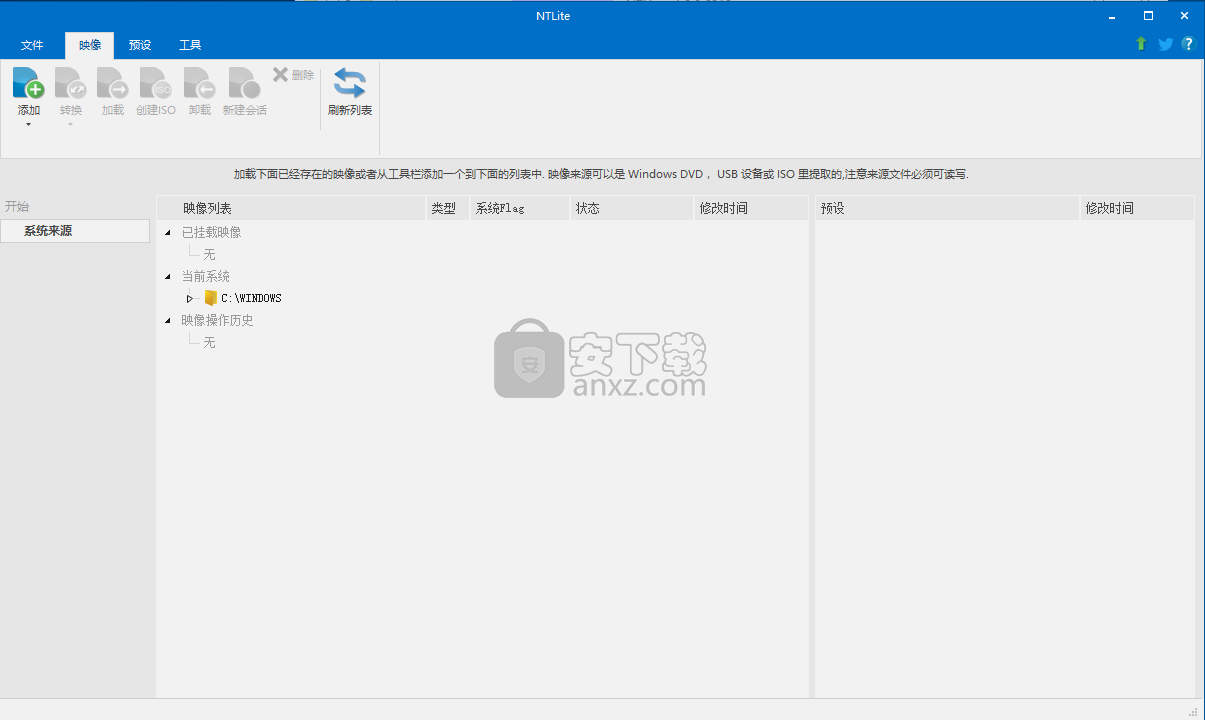
自动重启
在Parallels VM中安装后:
可选:安装Sysinternals Process Explorer并添加快捷方式(以获得更好的内存使用率测量)
使用Process Explorer闲置几分钟后,内存使用量约为300 MB
安装Parallels Tools
如果禁用了自动启动,请使用autorun.exe从CD驱动器手动启动安装程序
无人值守安装Parallels Tools http://kb.parallels 。com / en / 11616:PTAgent.exe / install_silent
可选:添加GPedit.msc和WinDirStat快捷方式
使Firefox默认(如果已安装)
检查设备管理器
限制:
由于累积更新破坏了系统,无法使用Windows Update正确更新(请参阅主机刷新向导以了解替代方法https://www.ntlite.com/v1-2-stable-released/)
必须手动启用网络发现
事件查看器错误:各种各样的错误
打印服务
任务计划程序
驱动安装失败
设置中的奇怪布局 - 隐私 - 位置
我用各种应用程序测试了它,到目前为止一切正常,包括像Corel Draw这样的大型应用程序。
带有预设的最终磁盘安装大小:
Windows 10 LTSB 1607(32位)NTliteTiny2 - 1.2 GB(无交换)
创建的iso映像小于700 MB(使用esd)。这是我最小的图像,没有问题,省略了更新,打印,OneDrive和其他一些东西。通过更多测试,可以进一步减少。
Windows 10 LTSB 1607(32位)NTlite9集成更新 - 2.3 GB(加500MB交换)
Windows 10企业版1703(32位)原始完全安装 - 9 GB(无压缩),7.5 GB(带压缩)
Windows 10 Enterprise 1703(32位)NTlite1.0,集成更新 - 2 GB(加500MB交换)
这是我最喜欢的通用VM,使用本教程中描述的设置
如果您想使用这些示例预设之一,请根据您的需要进行调整:至少检查组件 - [工具栏]兼容性选项
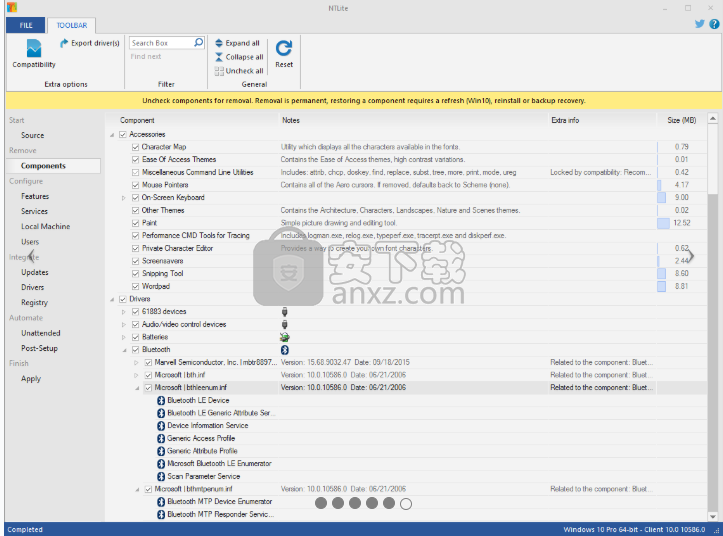
新:
来源:Windows RT(ARM 32位)基本加载支持(无官方支持)
组件:'Netflix'兼容性选项
升级:
设置:只需单击即可切换设置和无人值守页面值,并带有颜色状态指示器
来源:AOMEI Backupper加载boot.wim支持
组件-1903:CDPUser和错误报告服务删除不再需要实时锁定
用户界面翻译:感谢荷兰语(René),土耳其语(SALiH DRD)
固定:
UI:检查更新不再阻止UI
UI:在某些多监视器缩放情况下,源页面UI列表未正确刷新
更新:update.mum(提取的CAB)集成处理
组件:'游戏外围设备'和'输入处理器'剩余部分
组件:最新汇总后的Win8.1“统一遥测客户端”剩余部分
来源:如果图像上只有不可删除的版本,则会跳过导出/图像文件结构优化
联想应用商店电脑版 系统其它181.57 MB9.0.1830.0926
详情火绒应用商店 系统其它66.66 MBv1.0.0.11
详情装机必备运行库合集 (Visual C++ Microsoft .NET DirectX 9.0c) 系统其它76.65 MB2024.05.03
详情2345软件管家 系统其它24.01 MB7.9.0.4592
详情小米pc换机助手 系统其它26.59 MB1.0.2.6
详情风灵软件管家 系统其它20.21 MB1.0.1.30
详情360安全卫士 系统其它91.5 MBv13.0.0.2175
详情浆果一键装机 系统其它10.61 MB1.0.0.67
详情Quicker(快速启动软件)64位 系统其它24.24 MB1.38.31
详情MX数据加密大师 v1.2.1 去广告版 系统其它1.00 MB
详情MSMG ToolKit(Windows系统精简工具) 系统其它36.51 MBv13.4 中文便携版
详情FlashBoot Pro(U盘启动盘制作工具) 系统其它52.0 MBv3.2x
详情EZ Game Booster PRO(系统优化工具) 系统其它51.2 MBv1.6.3
详情qpst 系统其它7.91 MBv2.7 汉化版
详情Eltima USB Analyzer(USB数据监视器) 系统其它9.9 MBv4.0.282 免费版
详情OutByte PC Repair(系统优化修复工具) 系统其它19.6 MBv1.1.3.60400
详情StartUp Organizer(开机启动项管理软件) 系统其它1.59 MBv2.9
详情Oracle VM VirtualBox虚拟机 系统其它105.0 MBv5.2.0 免费版
详情晓宇科技一键装机工具箱 系统其它49.3 MBv1.3 官方版
详情SecureCRT 8.5中文 系统其它65.52 MB附带安装教程
详情BOOTICE v1.3.4 引导扇区制作工具 系统其它0.59 MB
详情Windows XP/Vista/7 通用的序列号查工具Vbs版 系统其它0 MB
详情easyuefi(EFI/UEFI启动项管理工具) 系统其它12.9 MBv2.5 企业
详情2345软件管家 系统其它24.01 MB7.9.0.4592
详情Windows 10 数字永久激活工具 系统其它2.80 MBv1.3.6 汉化版
详情影子系统(PowerShadow) 2008 免激活正式版 系统其它62.00 MB
详情启动盘大全(18款) 系统其它18.00 MB
详情IVT BlueSoleil (蓝牙驱动管理软件) 系统其它12.00 MB
详情logviewer pro(日志文件分析工具) 系统其它0.64 MBv2.2.0 中文
详情virtual audio cable(虚拟声卡) 系统其它1.57 MBv4.14 32&64位最新版
详情Win10数字激活工具 HWIDGen 系统其它5.50 MBv51.15 汉化版
详情key Product Key Explorer(密钥查看器) 系统其它7.27 MBv4.2.4.0 绿色
详情HEU KMS Activator 系统其它4.55 MBv19.4 中文版
详情Macs Fan Control(电脑风扇控制软件) 系统其它8.54 MBv1.5.5 官方版
详情SecureCRT 8.5中文 系统其它65.52 MB附带安装教程
详情Windows经典开始菜单 Classic Shell 系统其它4.75 MBv4.4.138 官方版
详情Re-Loader Activator 3.0 Beta 3 中文版 系统其它0.88 MB
详情APFS for Windows(APFS格式转换工具) 系统其它35.0 MBv2.1.47
详情StartIsBack++(Win10开始菜单增强工具) 系统其它1.36 MBv2.9.17
详情硬盘安装器(不用光驱装系统) 3合1版 系统其它4.00 MB
详情360安全卫士 系统其它91.5 MBv13.0.0.2175
详情NTLite(Windows配置工具) 系统其它22.19 MBv2.3.4.8658 官方版
详情UVK Ultra Virus Killer(UKV杀毒软件) 系统其它19.34 MBv11.5.6.0
详情Windows11 Insider Preview 系统其它4567.04 MBv10.0.22000.51 中文专业版
详情SmartSystemMenu(窗口置顶工具) 系统其它0.84 MBv2.19.0
详情数据安全删除工具(Blank And Secure) 系统其它0.27 MBv6.61
详情2345绿化工具 系统其它0.44 MBv1.0.3
详情联想应用商店电脑版 系统其它181.57 MB9.0.1830.0926
详情浆果一键装机 系统其它10.61 MB1.0.0.67
详情小米pc换机助手 系统其它26.59 MB1.0.2.6
详情


























